
Với các thói quen Alexa, bạn có thể lên lịch một phích cắm thông minh để bật và tắt tại các thời điểm cụ thể. Ví dụ: bạn có thể có Alexa bật máy pha cà phê trước khi thức dậy vào buổi sáng và tắt đèn của bạn vào giờ đi ngủ.
Bạn có cần Alexa để lên lịch một phích cắm thông minh không?
Bạn không cần Alexa hoặc một thiết bị có hỗ trợ Alexa như một tiếng vang trên Amazon để lên lịch một phích cắm thông minh.
Khi bạn mua một trình cắm thông minh, bạn có thể sử dụng ứng dụng của nhà sản xuất để thiết lập lịch trình cho phích cắm của mình. Mỗi ứng dụng đều khác nhau và một số ứng dụng có thể không cung cấp tính năng này. Kiểm tra ứng dụng của Smart Plug của bạn để xem liệu nó có tính năng này hay không.
Tuy nhiên, nếu bạn đã sở hữu một thiết bị Alexa, bạn có thể Kết nối phích cắm thông minh của bạn với Alexa và thiết lập lịch trình bằng cách sử dụng Thói quen Alexa. .
Cách lên lịch cắm thông minh với Alexa
Trước khi bạn bắt đầu lên lịch, hãy đảm bảo rằng phích cắm thông minh của bạn được kết nối trong ứng dụng Alexa trên điện thoại thông minh hoặc máy tính bảng của bạn. Nếu bạn có thể tìm thấy phích cắm thông minh của mình bằng cách chạm vào "thiết bị" ở dưới cùng của ứng dụng và sau đó nhấn "phích cắm", bạn đã sẵn sàng để bắt đầu lập lịch.
Để bắt đầu, hãy nhấn vào tab "Thêm" ở dưới cùng của màn hình trong ứng dụng Alexa. Nhấn vào "ROUTINES" trong menu xuất hiện.
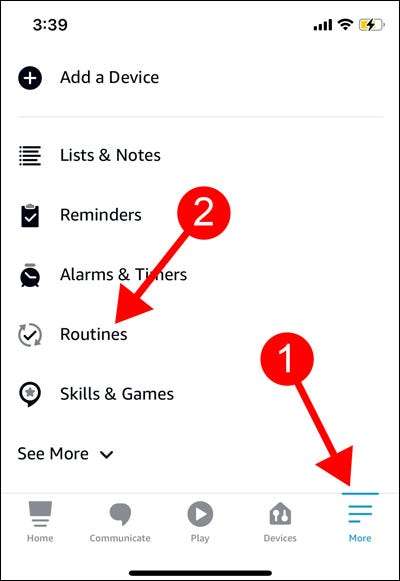
Nhấn vào biểu tượng dấu cộng ở góc trên bên phải. Điều này sẽ dẫn bạn đến trang thường xuyên mới.
Chọn "Nhập tên thường trình" và nhập tên cho thói quen cắm thông minh của bạn. Để giữ mọi thứ được sắp xếp, bạn có thể muốn nhập tên của thiết bị hoặc thiết bị mà bạn đang lên lịch, theo sau là "thói quen". Ví dụ: bạn có thể đặt tên cho thói quen "Thói quen điều hòa không khí".
Khi bạn nhập xong một tên thường trình, hãy nhấn "Tiếp theo" ở góc trên bên phải.
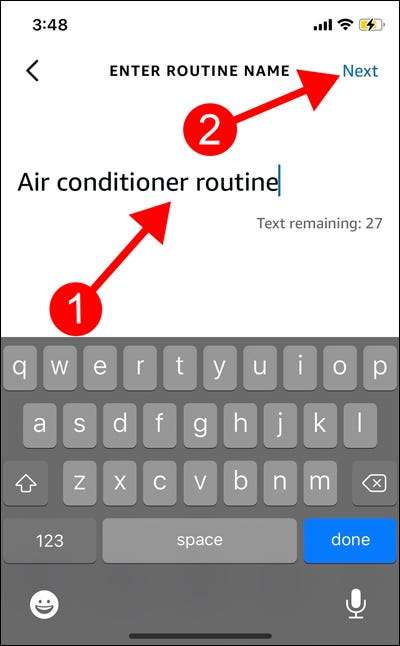
Quay lại trang thường trình mới, chọn "Khi điều này xảy ra" và sau đó nhấn "Lịch trình".
Lên lịch tại một thời điểm thiết lập
Để lên lịch trình cắm thông minh của bạn để bắt đầu chạy tại thời điểm đặt, hãy nhấn vào tùy chọn "tại thời điểm".
Chọn những ngày mà bạn muốn lên lịch theo "Lặp lại." Theo mặc định, mỗi ngày sẽ được chọn trong màu đen. Bạn có thể bỏ chọn một ngày bằng cách nhấn vào nó, và nó sẽ chuyển sang màu xám.
Nhấn vào "tại thời điểm" và đặt thời gian cụ thể mà bạn muốn phích cắm thông minh của mình bật. Nhấn vào "Tiếp theo" ở góc trên bên phải khi bạn hoàn thành.
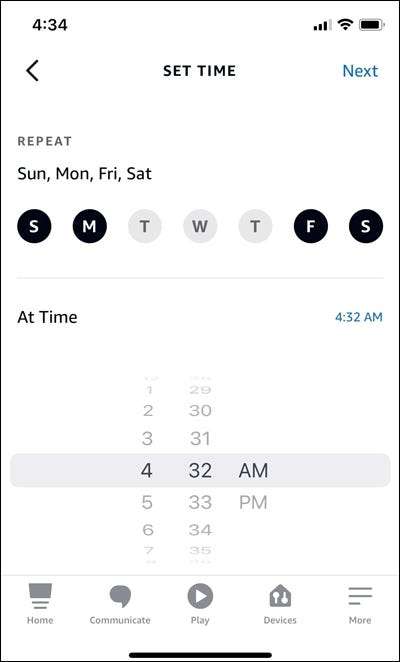
Nhấn "Thêm hành động" và sau đó cuộn xuống trong danh sách các hành động khả dụng và chọn "Nhà thông minh".
Nhấn vào tất cả các thiết bị để xem tất cả các thiết bị có sẵn của bạn. Xác định vị trí và nhấn vào tên của phích cắm thông minh mà bạn muốn lên lịch.
Đảm bảo rằng tùy chọn "Power" được chọn. Để lên lịch phích cắm để bật, hãy kích hoạt công tắc "bật". (Nó sẽ chuyển sang màu xanh.) Để lên lịch phích cắm để tắt, hãy tắt công tắc "bật". (Nó sẽ chuyển sang màu xám.) Nhấn "Tiếp theo" ở góc trên bên phải khi bạn hoàn thành.
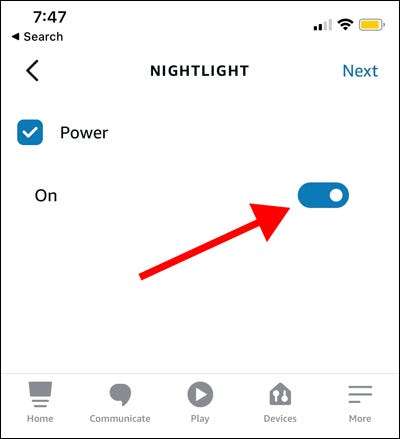
Bạn có thể thêm nhiều hành động bằng cách sử dụng tùy chọn "Thêm hành động" nếu bạn muốn. Nếu không, hãy nhấn "Lưu" ở góc trên bên phải.
Giả sử bạn đã tạo ra một thói quen cho một phích cắm thông minh để bật lúc 8:00 sáng. Bây giờ bạn phải tạo một thói quen khác để phích cắm để tắt. Bạn phải chọn một lần khác ngoài 8:00 sáng hoặc mặt trời mọc hoặc hoàng hôn lần này.
Lặp lại tất cả các bước trước đó cho đến khi bạn đến trang nơi bạn phải nhấn vào công tắc chuyển đổi để lên lịch trình cắm thông minh của mình để bật hoặc tắt. Đảm bảo rằng công tắc được đặt thành tắt thời gian này. Nhấn vào "Tiếp theo" ở góc trên bên phải và sau đó "Lưu" nếu bạn không muốn thêm bất kỳ hành động nào khác.
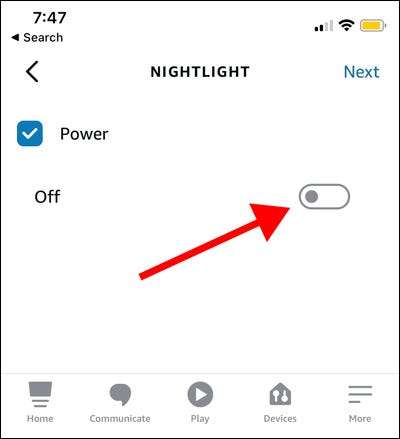
Lập kế hoạch tại Sunrise hoặc Sunset
Để lên lịch cho phích cắm thông minh của bạn để bắt đầu chạy vào lúc mặt trời mọc hoặc mặt trời lặn, hãy sử dụng các tùy chọn "Sunrise" hoặc "Sunset". Hãy nhớ rằng thời gian mặt trời mọc và hoàng hôn sẽ phụ thuộc vào nơi bạn đang ở.
Trong màn hình thiết lập tương ứng, bạn có thể bù cho phích cắm thông minh của mình để bắt đầu lịch trình của nó một giờ trước hoặc sau khi mặt trời mọc hoặc đặt.
Bạn cũng có thể chọn những ngày mà bạn muốn lên lịch theo "Lặp lại." Theo mặc định, mỗi ngày sẽ được chọn trong màu đen. Bạn có thể bỏ chọn một ngày bằng cách nhấn vào nó, và nó sẽ chuyển sang màu xám. Nhấn vào "Tiếp theo" ở góc trên bên phải khi bạn hoàn thành.
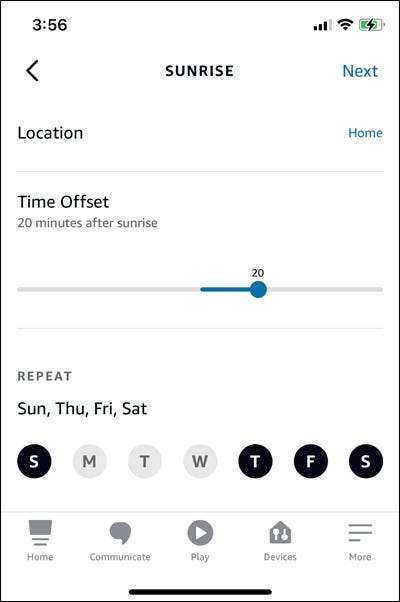
Nhấn "Thêm hành động" và sau đó cuộn xuống trong danh sách các hành động khả dụng và chọn "Nhà thông minh".
Nhấn vào tất cả các thiết bị để xem tất cả các thiết bị có sẵn của bạn. Xác định vị trí và nhấn vào tên của phích cắm thông minh mà bạn muốn lên lịch.
Đảm bảo rằng tùy chọn "Power" được chọn. Để lên lịch phích cắm để bật, hãy kích hoạt công tắc "bật" và nó sẽ chuyển sang màu xanh. Để lên lịch phích cắm để tắt, hãy tắt "bật" và nó sẽ chuyển sang màu xám. Nhấn vào "Tiếp theo" ở góc trên bên phải khi bạn hoàn thành.
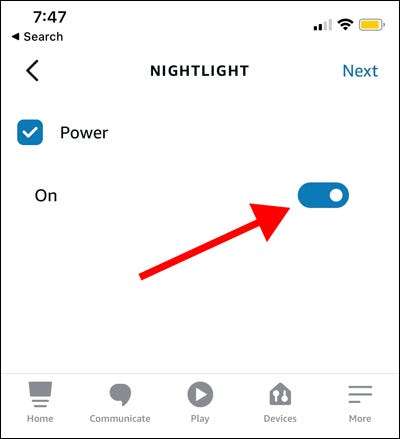
Bạn có thể thêm nhiều hành động bằng cách sử dụng tùy chọn "Thêm hành động" nếu bạn muốn. Nếu không, hãy nhấn "Lưu" ở góc trên bên phải.
Giả sử bạn đã tạo ra một thói quen cho một phích cắm thông minh để bật tại Sunrise. Bây giờ bạn phải tạo một thói quen khác để phích cắm để tắt. Bạn phải chọn một thời gian đặt hoặc hoàng hôn lần này.
Lặp lại tất cả các bước trước đó cho đến khi bạn đến trang nơi bạn phải nhấn vào công tắc chuyển đổi để lên lịch trình cắm thông minh của mình để bật hoặc tắt. Đảm bảo rằng công tắc được đặt thành tắt thời gian này. Nhấn vào "Tiếp theo" ở góc trên bên phải và sau đó "Lưu" nếu bạn không muốn thêm bất kỳ hành động nào khác.
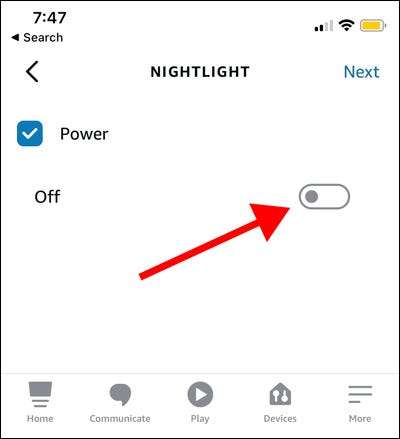
Bạn có thể tạo một lịch trình cho tất cả các phích cắm thông minh của bạn. Hãy nghĩ về bất kỳ thiết bị hoặc thiết bị nào sẽ thuận tiện khi được lên lịch để bật và tắt, chẳng hạn như máy pha cà phê, điều hòa không khí và bộ sạc điện thoại. Tất nhiên, bạn sẽ cần phải Mua thêm một số phích cắm thông minh Những







